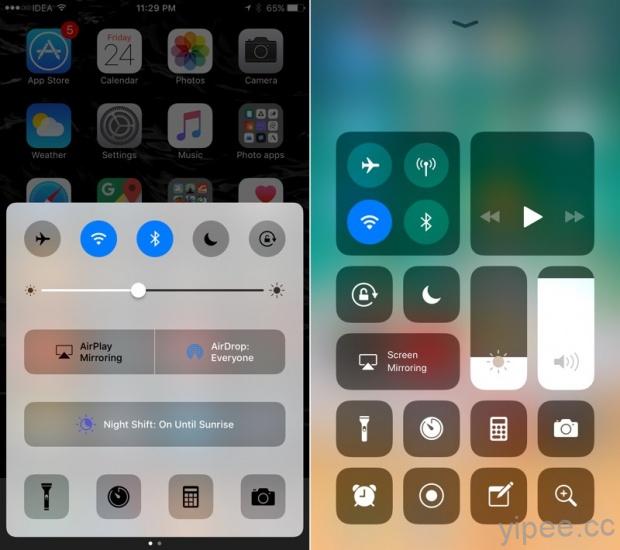「加三嘻行動哇 Yipee! 成為好友」
【Facebook、Youtube、Twitter、Instagram、Telegram、Line】

iOS 11 系統的控制中心又有新變化囉!這次改版之後,控制中心可以新增更多開關,包括重要的內建螢幕錄影、車用勿擾…等功能,而且只要長按還能開啟其他快速開關。到底有哪些一定要會的功能呢,快來看看吧!
全新 UI 操作介面大改變!
iOS 11 控制中心的 UI 操控介面和 iOS 10 截然不同,過去 iOS 10 只有半版的,裡面只有 Apple 提供的基本設定,但在 iOS 11 裡面,控制中心不只改成滿版設計,控制選項還藏著多個控制開關,螢幕/手電筒亮度、聲音和計時器都改成更直覺的調整方式。
隱藏的快速開關
iOS 11 的控制中心改變的不只有表面上看到的操作介面改變,幾乎每個選項都還藏著隱藏開關,iPhone 7 以上手機可透過 3D Touch 開啟,不支援 3D Touch 的裝置只要「長按」就能叫出隱藏開關選項。
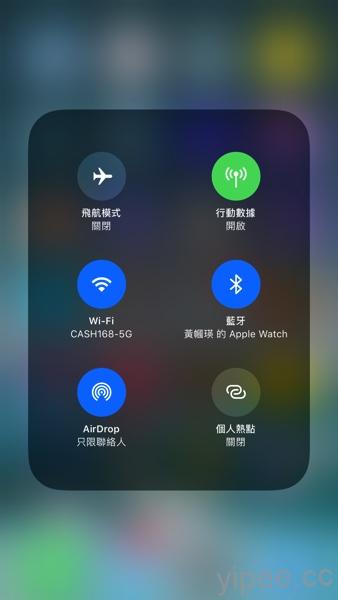
以飛航模式、Wi-Fi、藍牙設定來說,利用 3D Touch 或長按任一個選項就叫出更多的控制開關,包括個人熱點、AirDrop 都藏在這裡面。
但是…使用者必須注意,iOS 11 控制中心的 Wi-Fi 和藍牙有個重大改變,過去只要從控制中心關閉 Wi-Fi 和藍牙就代表全部關閉,但全新控制中心的 Wi-Fi 和藍牙關閉僅代表「立即中斷與 Wi-Fi 或藍牙配件的連線」,類似於「斷線」功能,實際上藍牙及 Wi-Fi 仍然可以使用,目的為了不影響 AirDrop、AirPlay、Apple Pencil、Apple Watch…等裝置連線。
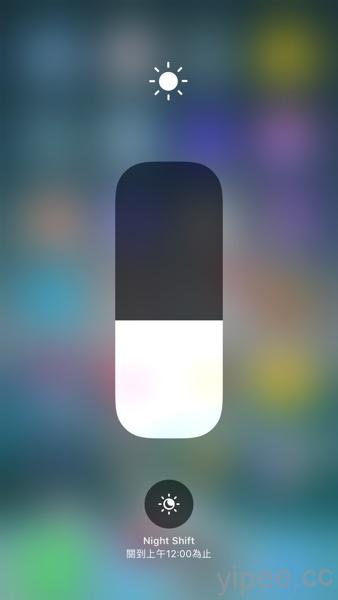
螢幕亮度和音量依然是滑動調整設計,只是從水平變成了上下調整。長按螢幕亮度開關,就可以找到隱藏其中的「Night Shift」按鈕。
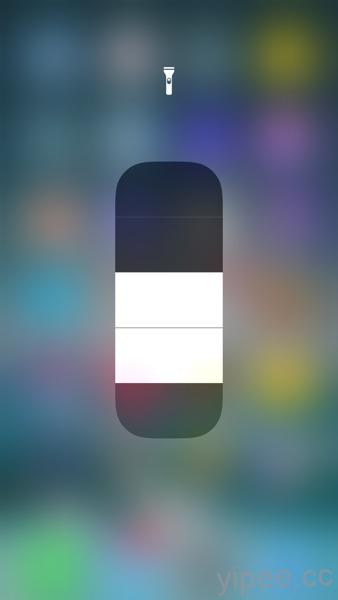
利用 3D Touch 或長按叫出手電筒開關,可以選擇 LED 亮度。
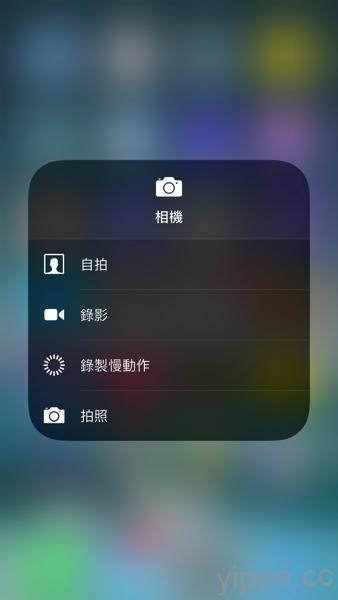
除了基本功能都有隱藏開關之外,「相機」也有隱藏設計,可以快速選擇自拍、錄影、慢動作錄影或拍照。這樣一來,就不用開啟相機功能後再慢慢設定了。
控制中心自訂功能,簡單設定開啟螢幕錄影
iOS 11 系統控制中心功能除了 Apple 原本內建的功能之外,iOS 11 開始就能讓使用者選擇新增其它控制選項,例如:低耗電模式、放大鏡、備忘錄、開車勿擾模式、語音備忘錄、碼錶、「螢幕錄影」、Wallet … 等功能。首先,先教大家該怎麼新增控制中心選項:
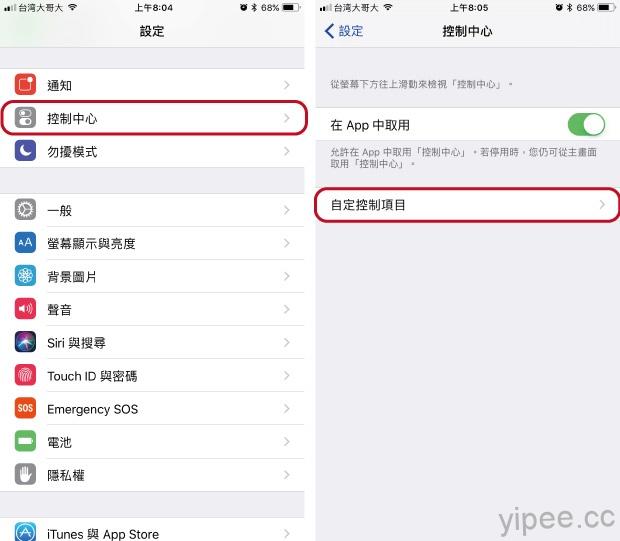
第一步:打開「設定」進入「控制中心」,點擊「自定控制項目」。
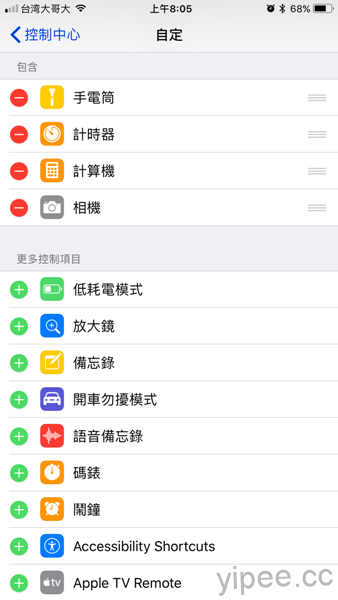
第二步:點擊「+」就能把功能加入控制中心裡,反之如果要刪除就按「−」。設定好之後,打開控制中心就可以看到新增的功能圖示了。
-
該怎麼開啟螢幕錄影?
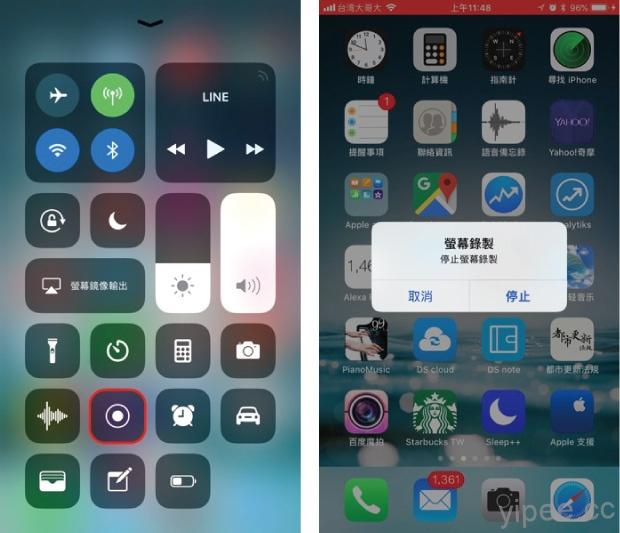
把螢幕錄影功能加到控制中心後,只要按下去倒數三秒後就會開始錄影。錄影時,螢幕上方資訊列會變成紅色的錄影提示,想終止錄影時,只要按一下紅色資訊列就會跳出「停止螢幕錄製視窗」,確定「停止」後錄製的影片會自動存在「照片」App 裡,只要點進去就能看到了。

值得一提的是,螢幕錄製除了錄影之外,還可以選擇「麥克風開關」選項,只要利用 3D Touch 或長按螢幕錄製就能叫出隱藏開關,選擇螢幕錄影時要不要有麥可風的聲音。
相關文章:
- 【下載】iOS 11 GM 版曝光 16 款全新背景圖片
- iPhone/iPad 安裝 iOS 11 之前,一定要注意的 10 件事!
- iOS 11 來了!全新的 App Store、訊息、控制中心全都來了!
- 【iOS 11 教學】教你開啟傳說中的「黑暗模式」(反相顏色)~
- 【iOS 11 教學】空間不夠怎麼辦?開啟「自動卸載」釋放 iPhone 儲存空間
- 【iOS 11 教學】教你如何將 iOS 11 Beta 測試版升級正式版!
- iOS 11 新功能:電源鍵按五下 Touch ID 立即失效,輸入密碼才能重開!
- iOS 11 新功能:AirPods 左/右耳機的雙擊功能可以分開「單獨」設定!
- iOS 11 相容清單出爐,快看看你的 iPhone、iPad、iPod Touch 能不能升級吧!
|
|